ホームページ >システムチュートリアル >Windowsシリーズ >Windows 10 のファイアウォールの詳細設定がグレー表示になっている場合はどうすればよいですか?
Windows 10 のファイアウォールの詳細設定がグレー表示になっている場合はどうすればよいですか?
- WBOYWBOYWBOYWBOYWBOYWBOYWBOYWBOYWBOYWBOYWBOYWBOYWB転載
- 2024-02-10 09:57:081553ブラウズ
php エディタ Zimo がお答えします。 Windows 10 オペレーティング システムを使用しているときに、ファイアウォールの詳細設定が灰色になってクリックできない場合は、システムのアクセス許可または管理者の設定が原因である可能性があります。この問題を解決するには、ユーザー権限を変更する、ファイアウォール設定をリセットする、コマンド ラインを使用するなどの方法で、ファイアウォールの詳細設定を使用可能な状態に戻すことができます。この記事では、この問題を解決するための具体的な手順を詳しく紹介します。
win10 ファイアウォールの詳細設定は灰色の問題の分析
方法 1:
1. まずキーボードの「win r」を押して実行ファイルを開き、「regedit」と入力して押します。開いていることを確認するために入力します。
2. 次に、次の場所「Computer\HKEY_LOCAL_MACHINE\SYSTEM\CurrentControlSet\Services\mpssvc」に移動します。
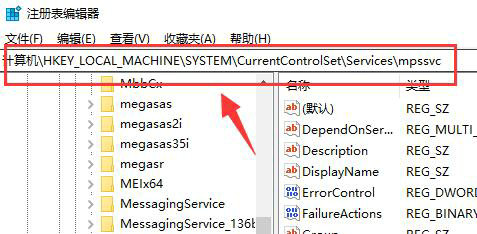
#3. 次に、ダブルクリックして開きます「Start」
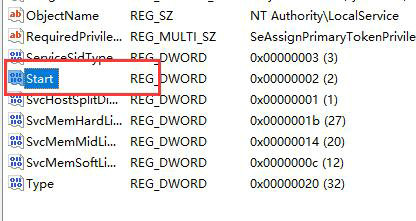
4. 数値データを「2」に変更し、「OK」をクリックして保存し、コンピュータを再起動してファイアウォールを正常に有効にします。
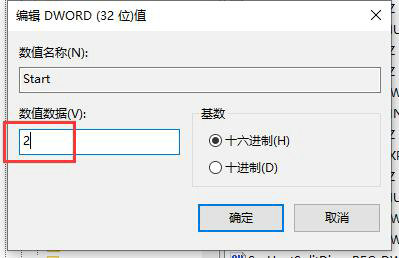
方法 2:
1. レジストリの変更が無効な場合は、サービスを開く必要もあります。
2. まず、開いて実行します。「services.msc」と入力します。
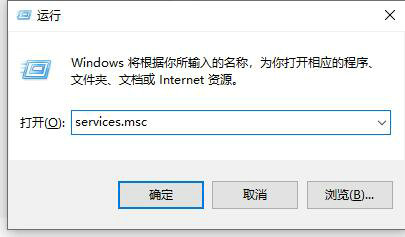
3. サービス内で「windows Defense firewall」を見つけて開きます。 list 有効にすると、ファイアウォールを開くことができるようになります。
以上がWindows 10 のファイアウォールの詳細設定がグレー表示になっている場合はどうすればよいですか?の詳細内容です。詳細については、PHP 中国語 Web サイトの他の関連記事を参照してください。

